? 服務||Yahoo!奇摩 知識+ 教育學習 如何做 我要發問 發表 我要發問 熱門: 眼睛過勞死 隔夜蛋別吃 痣涵義 B型人格 補冬 主題 天涼泡湯趣 用手機上知識+ 知識搜尋 知識+ > > 硬體> 周邊設備 加入追蹤 轉寄朋友 友善列印 知識問題| PS 3更換硬碟 發問者:藤原脫肛 ( 初學者 5 級) 發問時間:2009-06-05 23:50:46 解決時間:2009-06-15 22:23:40 解答贈點:20 ( 共有 0 人贊助 ) 回答:1 評論: 0 意見: 1 [ 檢舉 ] 網友正面評價 100% 共有 16 人評價請問 PS3 40G版本的主機 可以換 2.5吋SATA II 500G的硬碟嗎?? 要如何更換呢?? 最佳解答發問者自選 回答者:☆風荷靈兒★ ( 專家 1 級 ) 擅長領域:遊樂器平台 | 動作冒險 回答時間:2009-06-06 00:38:19 [ 檢舉 ] 1 可以換 2 2.5寸串口硬碟就行 st st2 都可以 轉速沒有效果感覺不出快5400 7200一樣 所以看性價比 3 先備份系統 把老的硬碟拆下來 注意螺絲 要用ph00尺寸改錐(ph00應該沒錯) 把新的裝進去 格式化 還原系統 (最好準備一個 最新系統的升級程式放在u盤裏 官方網站有 全世界版本一樣) 注意備份的時候可能發生無法複製的記錄 會報錯(最好之前把能複製的存檔 先複製一邊在u盤裏)參考資料 我 2009-06-06 00:39:56 補充 想必如今擁有一台Playstation 3已經不是什麼天方夜譚。從它上市之初超過5000元的售價到如今“僅需”2700不到,可見IT產品的貶值速度之快是超過我們想像的。 2009-06-06 00:40:04 補充 相比於Xbox 360,PS3的一項重要優勢在於它可以自行更換硬碟,這樣的可自定義操作不僅方便用戶,而且更加符合“電腦”的標準,SONY曾放言:PS3是世界上最先進的計算系統。因此PS3的很多特性與PC相像,它甚至還能安裝額外作業系統,這一切都是官方許可的。 2009-06-06 00:40:07 補充 現在廣泛流行於國內市場(包括國外)的PS3莫過於新版40GB的,這與SONY的銷售策略有關。比如在綜合考慮產品功能和價格之後(工程經濟學中稱之為:價值工程-VE),我們都會認為40GB版PS3是最具性價比的,相較於首發版,它去除了不常用的PS2遊戲運行功能、去除了內置讀卡器、去除了多餘的2個USB 2.0介面等,其他基本沒啥兩樣,另外新版PS3是基於65納米工藝製造的,這可以降低散熱並易於控制成本,不過我個人無法證實這一點。 2009-06-06 00:40:19 補充 在PS3上,絕大多數遊戲都支援硬碟安裝,這樣做的直接好處是可以加快讀盤速度,減少甚至廢除令人厭惡的loading時間。一款遊戲的硬碟安裝並不像PC那樣把資料一整個複製到硬碟,PS3僅僅是複製讀取較為頻繁的資料,這樣更易控制安裝容量,別忘了,PS3獨有的藍光驅動器可不是紙做的。 2009-06-06 00:40:22 補充 PS3的硬碟可絕對不僅僅是安裝遊戲用的!作為一個媒體中心,PS3可以播放、音樂、等,最高支援1080p和7.1環繞聲效的PS3在很多人眼裏是一台理想的播放器,通常一部2.5小時包含多音軌的1080p需要18GB以上,甚至25GB,即使是單音軌全高清也至少9GB。雖然很少有人這麼做,但這確實能說明一些問題。 2009-06-06 00:40:35 補充 PSN(Playstation Network)是每個PS3玩家的必修課,即使你從來沒有上PSN買過完整版遊戲,那你也會通過PSN其他內容,比如DEMO、遊戲/預告、擴展包等。通常1個純3D類DEMO會耗費1G左右的空間,大型DEMO會耗費1.6G以上。而且每個伺服器的內容都不一樣,所以DEMO的更新速度是非常快的。比如我的PS3硬碟中,DEMO的數量超過了10,容量在15GB,況且這是我不斷刪了又下的成果,假如不刪除原有遊戲,那麼40G硬碟早已撐爆。 2009-06-06 00:40:42 補充 說了這麼多,我只想告訴大家,PS3的硬碟容量其實很難滿足需求,對於很多朋友來說,更換硬碟是唯一的出路(比如我),但是更換硬碟還牽涉到很多細節,這就讓廣大玩家既想換但又不敢,深怕自己換硬碟會遇到什麼問題,還有一部分玩家膽大不心細,在更換時遇到種種困難。還有一點需要注意,拆卸後的硬碟當然不能、也不會扔掉,當作移動硬碟是個很好的選擇,但是這真的那麼容易嗎? 2009-06-06 00:40:52 補充 下面我們就來討論一下PS3的換硬碟精要和注意事項,其中包含一些竅門,可以幫你迅速突破瓶頸。這些內容都是我自己實踐總結的,所以各位也要在實踐中學習,尋找自己的最佳方案。 關於該如何換硬碟的具體步驟我不會詳細列出,因為這些在網上非常普遍,教程也是一大堆,另外說明書裏也已經包含了更換教程。我僅僅提供一些方法和注意事項。 好了,我們開始吧! 2009-06-06 00:41:04 補充 換硬碟的前提是物盡其用,所以,假如你的硬碟空間充足,那就別破費了。通常來講,40G硬碟僅剩15G時就可以稍微注意一下了,當僅剩10G時,而且內容只進不出的話,就要考慮更換大容量硬碟了。 2009-06-06 00:41:06 補充 更換硬碟的容量無所謂,按照性價比原則,我建議大家使用250G的。從單價上來講,250G的移動硬碟每GB僅需1.7元,相比其他容量優勢很大,如120G每GB近2.4元,160G的單價也不低,320G單價也在2元左右,當然,如果資金允許既可以選擇容量大的,但我不推薦各位使用500GB及以上容量的硬碟。價格貴是一方面,最重要的是,很多500GB移動硬碟是12.5mm厚的,相比于正常的9.5mm標準移動硬碟厚了足足3mm,這極有可能在安裝時放不進去,雖然我沒試過,但還是奉勸大家不要冒險,320G的最大容量通常足夠,250G是最佳方案。 2009-06-06 00:41:26 補充 更換硬碟前你需要在PS3上進行備份操作。這對於大部分需要更換硬碟的用戶來講是必須的。在PS3的備份和還原中,有以下幾點需要注意: 1.備份是對整個PS3上的資料操作的,所以,包括內容、圖片內容、遊戲DEMO、甚至是好友的信件都能被保存。大家最為關心的是能不能保存PSN遊戲,這點已經證實沒有問題。的收費遊戲在還原後可以照樣正常工作,比如Dark Mist及其擴展包。追加資料也能被完整保存,比如山脊賽車7的貼紙和額外任務。但要注意,遊戲存檔儘量不要通過備份工具備份,有案例顯示部分存檔在還原後損壞不能工作,所以存檔請用另外的設備(如U盤、PSP)保存,還原後恢復即可。 2009-06-06 00:41:38 補充 2.還原也是對整個PS3還原。在還原操作時,PS3會先自行格式化硬碟,資料會全部丟失。這樣的好處是:你不必在還原前按照原來的帳戶設置一樣新建帳戶,這一切在還原之後就都好了,就像系統GHOST一樣,完全一樣!當然,你可能要把存檔再次從其他設備裏複製回來。 2009-06-06 00:41:41 補充 3.備份前一定要先刪除有版權保護的內容或者不能被複製的內容,否則在備份時會報錯。比如Dark Mist的存檔,它是不允許被複製的,所以在備份前要先刪掉它!我知道存檔對於大家是多麼重要,但現實非常殘酷,很多時候不能保存的就是這些存檔,為了硬碟,你必須刪掉它們!好在不是所有遊戲都這樣,至少像RR7、GTA4、Star Strike等遊戲沒有遇到這個問題。 2009-06-06 00:41:56 補充 4.備份設備的格式必須是FAT32,而且是設備的第一個分區,否則PS3不能識別!由於Windows不能分割大於32GB的Fat32分區,所以大家最好用其他軟體完成,比如PQ、DM等。當然,第一個區也是條件之一,就是說一個外置硬碟分區後的第一個區必須是Fat32,假如第一個區是NTFS,後一區才是Fat32,這可能造成PS3無法識別,但這個問題還有待考證,但希望大家遵守。 2009-06-06 00:41:58 補充 5.備份時間較長。還原速度要比備份速度快這是肯定的,雖然我不知道備份期間PS3到底對資料做了什麼,我猜想是對資料進行壓縮和部分加密,這樣備份後的資料容量可減小而且相對安全。備份15G需要大概1個小時,還原僅需半個多小時。當備份/還原操作遇到錯誤時不要驚慌,你可以記錄下錯誤碼然後上網查找原因,但我認為最可能的原因是你的PS3中有不能被複製的資料,請返回檢查刪除。 2009-06-06 00:42:10 補充 6.關於中轉硬碟。網上的朋友們都說備份PS3資料必須要有一塊額外硬碟。這樣的說法其實並不準確,通過實踐,我可以確信即使沒有額外硬碟,也能夠完成資料備份/還原操作。由於這個過程較為特殊,我會在後面詳細介紹。下面的方案都是在有中轉硬碟的情況下進行的,如果沒有也可以參考學習。 2009-06-06 00:42:14 補充 7.資料備份其實是一個簡單的過程。備份文檔會以普通檔夾和檔的形式存放在備份盤中,路徑是:X:\PS3\EXPORT\BACKUP\200809202003,“x”是盤符,“200809202003”是備份檔案夾名,這兩個是變數,每個PC不一定都相同的。所以你可以在一塊硬碟中備份多個PS3文檔,它們不會互相干涉,這些內容可以在電腦中被完好識別。重要的是,這也給我們等下的“無中轉硬碟備份PS3”創造機會。 2009-06-06 00:42:25 補充 當你買好了硬碟、備份好了資料、備份好存檔後,就可以開始更換硬碟了。網上教程你肯定看過,十分簡單的。只不過需要注意的地方不少。 拆機前必須要拔出所有線纜並關閉電源,記得關掉背面的開關!然後拔掉電源線、線(HDMI)、音頻線(光纖)以及混合輸出線(就是原配的信號輸出線)。雖然不拔除沒太大關係,但奉勸大家不要冒險,因為線纜是帶電的,萬一電流回流,PS3就不保了。 2009-06-06 00:42:33 補充 斷開線纜後開始拆機。硬碟位元有一個擋板是吧?各位粗心的朋友一定要看仔細了,擋邊的一邊有一個凹槽,可以用超小型的“一字形”螺絲刀伸入然後撬開,不要太用力的,撬起一頭後不要直接“向外拔出”,應該是按水準方向“抽出”,這樣就不會損壞擋板了。 2009-06-06 00:42:41 補充 拆開擋板後就將面對拆卸硬碟的第一道難關了~面對那顆藍色的螺絲,我想你會毫不猶豫地選擇正確的螺絲刀,然後開始擰。但隨後你會發現……這個螺絲太緊了,擰不下來啊,就好像有膠水一樣的。坦白說這個螺絲的確難弄,需要一個手柄大一點的螺絲刀,這樣力矩可以大很多的。我知道大家喜歡用工具套裝,就是一個小盒子裏有n把小螺絲刀,都很細的,硬體DIYer人手一份的,但我告訴你,這東西最好別用,因為工具套裝裏的工具雖然齊全而且符合PS3標準,但由於裏面的螺絲刀手柄太細,很難發力的。相信我,找個大點的螺絲刀吧,別把藍色的螺絲弄壞了。 2009-06-06 00:42:49 補充 拆掉藍色螺絲後,就可以拿出硬碟了。40G新版和原來版本的PS3不用,但也差不多。老版機器需要拉著卡扣(就是藍色螺絲扣住的東西)向右邊空隙掰,再拉出來;新版直接拉住卡扣向外拉就行了。仔細看知道,老版機器的硬碟是橫放的,新版是豎放的。另外開口貌似有點鋒利,當心啊。 拉出硬碟位元後就看到其真容了。網狀結構的防護外殼易於散熱,而且可以有效減震,這樣的設計充分體現出SONY良好的做工。硬碟被固定在4個螺絲上。呵呵,你將面對又一個挑戰,也是最為艱難的挑戰。 2009-06-06 00:43:01 補充 又是螺絲啊~這4個螺絲比剛才的更緊,絕對困難!國外某網站稱這幾顆螺絲“極度的緊而且易於損壞和掉漆”。國內也有很多案例稱“4個螺絲口都變成一個洞了”。大家千萬要小心啊!請各位用小型十字螺絲刀配合長而粗的手柄,反正要產生足夠大的力矩就行。擰的時候要向螺絲施加壓力不至於打滑。千萬不要用簡易型螺絲刀或者工具套裝!固定硬碟的螺絲質地堅硬,有的螺絲刀根本撐不住,甚至螺絲刀的頭都被磨掉了。我就是這樣的,擰了半天竟然發現螺絲刀打滑了,嚇了一跳,以為螺絲壞了,但後來仔細一看,螺絲沒啥問題,反而是螺絲刀自己的頭都磨掉了,變成一根針一樣,鬱悶……所以大家一定要有所準備啊! 2009-06-06 00:43:05 補充 好不容易拆掉外殼,可以卸下硬碟了。很easy,換新的上去。然後再把拆下的螺絲裝上去,稍微緊點就行了,這是為了給將來留一條後路,但絕對不要太松,因為過松的螺絲會產生共振,別把硬碟給弄壞了。大家量力而行!反正後面就是按原來方法裝好PS3,並插上線纜。可以開機了。 2009-06-06 00:43:13 補充 開機後就會提示格式化硬碟(初始化系統),對於新40G(包括以後新固件的PS3)的PS3來說,還有一個重要任務!你必須找一個移動存儲設備,在裏面放上PS3的最新更新(UPDATE)。初始系統前,PS3會要求安裝系統,就是這個更新程式啦~在存儲設備(備份硬碟、PSP、U盤或其他)裏按照下面這個路徑放置更新:x:\PS3\UPDATE\PS3UPDAT.PUP,x是盤符,PS3UPDAT.PUP是更新檔,別改名字。更新程式在Playstation,你可以用關鍵字“us Playstation update”在Google搜索,在美國的Playstation官網可以找到。更新程式全球通用的。 2009-06-06 00:43:23 補充 按照螢幕提示操作,看仔細啦!途中會讓你重新設置音、格式化硬碟、安裝更新、重啟數次,期間要根據提示按PS鍵。不難的,但請仔細點。 好了之後就隨便新建個帳戶,進去。硬碟裏空無一物的。馬上恢復資料!過程不難,上面已經說過了。恢復之後的PS3會和原來的幾乎一模一樣,別忘了還有存檔哦~ 一切完成後,你會發現,除了硬碟大了n多以外,別的都沒變過,連壁紙、主題、甚至好友留言都在,或許你會損失部分存檔,但這你在備份時就已經知道了,所以你有心理準備的,沒問題! 2009-06-06 00:43:31 補充 以上便是整個更換PS3硬碟的整體情況,該注意的都說了,雖然過程不難,但你還是要細心的! 考慮到大部分人在備份時沒有中轉硬碟,所以下面我再介紹一下“無中轉硬碟備份PS3”,有需要的朋友可以參考。 2009-06-06 00:43:42 補充 手頭只有一塊新買的硬碟怎麼辦?沒有中轉硬碟就不能備份資料了嗎?No!我可以很負責任的告訴大家,即使沒有中轉盤也可以備份PS3! 我只介紹核心步驟,其他和前面類似的。 2009-06-06 00:43:49 補充 你只需要一塊硬碟和一個硬碟盒即可,就是那塊新買的硬碟和盒子(你肯定買了硬碟盒吧?畢竟等下還要把拆下的PS3硬碟作為移動硬碟呢),其他的都不需要。具體可以這樣操作: 思路是先把資料備份到新硬碟,再把新硬碟裏的資料複製到PC上;新硬碟裝入PS3,把拆下的硬碟作為移動硬碟,把PC上的資料複製過去,最後把這些資料恢復到PS3~我們發現,PC機充當了原本中轉硬碟的角色。 2009-06-06 00:43:55 補充 具體過程。新買的硬碟直接裝在硬碟盒裏,這樣就把新硬碟變成移動硬碟了。把這個硬碟格式為1個Fat32分區,Windows裏不能格式大於32GB的Fat32分區,所以要借助軟體如PQ、DM等。完成後就插入PS3,開始備份。提示:你可以對新硬碟分區,但第一區必須是Fat32,容量大於PS3的資料量。 備份後再連上PC,可以發現新硬碟裏多了PS3檔夾,內含很多東西,把PS3檔夾整個複製到硬碟上,但先確保你有足夠的空間~PS3的厚道之處在於它的備份檔案就是普通檔和檔夾,沒有使用特殊分區或者隱藏和加密技術,這就給檔轉移創造了條件。 2009-06-06 00:44:04 補充 在PC上完成轉移後就可以把新硬碟的所有分區都刪除了,可以不格式化,但一定要刪除所有分區! 拆下新硬碟,同時拆下PS3硬碟。把新硬碟裝到PS3裏,老硬碟裝到硬碟盒裏ok。 這樣,新的移動硬碟誕生了。為了區分和簡化,下文我把從PS3拆下的硬碟稱為“老硬碟”,新買的並且裝入PS3的硬碟稱為“新硬碟”。 2009-06-06 00:44:15 補充 老硬碟插上PC後可能不能被識別,怎麼回事呢?別急,你可以等待2分鐘,只要你的硬碟盒不算太差,通常在2分鐘左右就能被識別了~這裏就產生一個關鍵問題,PS3硬碟為什麼在PC中要等待這麼久才能被識別?下面我來解釋。 新40G PS3用的是希捷筆記本硬碟(可能還有其他品牌,但這裏僅舉例希捷的),仔細對比其他零售市場的希捷硬碟你會發現,通常的希捷筆記本硬碟型號大都是5400.4這樣的,但PS3上卻不是,這說明PS3硬碟先天與普通本本硬碟不同,內部肯定有結構差異的。PS3所用的希捷硬碟較特殊,這會導致有部分硬碟盒不相容,表現為PC完全不能識別(不管等多久都識別不了)。 2009-06-06 00:44:40 補充 這種情況下,你必須更換盒子!我開始就遇到這樣的情況。後來更換了盒子後發現還是不能識別,老闆說是硬碟問題,正當老闆勸我換硬碟時,電腦上的氣泡突然跳出,顯示已經安裝驅動可以使用了~奇怪,為什麼換了盒子後還要等2分鐘才能識別?有的盒子卻永遠不能使用?我猜測這是由於PS3硬碟的啟動電壓較高導致的。硬碟插上後需要加電時間,到達一定電平後才能啟動硬碟。這款希捷的硬碟啟動電壓較高,但PC的USB介面無法在瞬間提供這樣高的電壓,所以需要進行“充電”,等段時間後,就能正常使用。所以遇到PC沒反應的情況時等待2分鐘,萬一還不行就要換盒子了。 2009-06-06 00:44:47 補充 我現在用的是組裝日立的盒子,40塊錢,使用前要等待2分鐘,無論PC還是PS3都要這樣。原來用組裝三星的根本用不了。所以大家可以帶著PS3硬碟去店裏試試看的。 不管怎樣,老硬碟還是被識別了。用PQ格式化,把轉移到PC的PS3檔夾再複製到老硬碟的第一個分區裏(Fat32格式)。完成後把老硬碟插上PS3,準備恢復。等待2分鐘後硬碟才被PS3識別,選擇恢復,找到備份資料,準備開始恢復了。 2009-06-06 00:44:55 補充 恢復時會格式化PS3新硬碟,然後重啟。重啟後會讓你按PS鍵開始恢復。這時你千萬別按PS鍵!!!因為現在PS3剛重啟,這時的硬碟還沒有被啟動!如果按了PS鍵,等下會提示錯誤:找不到備份資料的。等待5分鐘吧,你覺得差不多就行。然後按PS,這時恢復會很快開始,速度很快的。注意,重啟PS3後一定要等待幾分鐘,這是為了等待硬碟啟動,這點與通常的有中轉硬碟還原是不同的,但非常非常關鍵!!! 恢復後就好了。一切和上面所述相同了。不難吧? 2009-06-06 00:45:09 補充 說到移動硬碟,那就順便說點。筆記本硬碟要買SATA介面的,俗稱“串口”。PS3使用SATA的。如果要把拆下的PS3硬碟作為移動硬碟,那麼硬碟盒的選擇就很重要,不是所有盒子都能用的!但你不一定要買100以上的高端貨。 2009-06-06 00:45:11 補充 另外,現在的移動硬碟基本不要外接電源,但USB供電仍然重要!本本硬碟盒用的是3頭USB線,1頭插硬碟,另2頭插PC。別為了省事就插1個USB在PC上,聽我一句,你一定要把2個都插上!如果插一個,可能會導致硬碟不能識別,我們有時會遇到拷貝大資料時突然中斷或硬碟丟失,很大程度就是因為USB供電不足造成的。根據經驗,不要把硬碟插在前置USB口上,因為前置口的電流低,而且沒有過壓保護,經常出現問題。插在後置USB就ok了! 2009-06-06 00:46:10 補充 圖文教學網址:http://forum.tgbus.com/viewthread.php?tid=6255&extra=page%3D1 相關詞: 硬碟分割,隨身硬碟,外接式硬碟,硬碟格式化,硬碟壞軌,行動硬碟,硬碟無法開啟,硬碟修復,網路硬碟,硬碟資料救援 [ 快速連結 ] 其它回答( 0 ) | 意見( 1 ) | 評論( 0 ) 發問者評價 獲益良多 謝謝! 發表你的評價 你的評價 發表評價: 正面 普通 負面 評價內容: 發表 取消 加入追蹤 轉寄朋友 友善列印 馬上按讚 加入 Yahoo! 奇摩 知識+ 粉絲團 一對一家教 學超自在 用傳授愛情保鮮法 實用教材 包羅萬象!知識強者教會你 不會做?來這裡找就通通會 沒想到!竟然會有這些密技 相關問答 [ 桌上型電腦 ]硬碟壞軌** [ 桌上型電腦 ]電腦的硬碟壞軌 [ 桌上型電腦 ]傷硬碟是什麼意思?? [ 周邊設備 ]WD硬碟附的程式 [ 桌上型電腦 ]BT和硬碟的迷思 [ 零組件 ]硬碟壞軌?怎麼偵測阿? 更多 其他回答(0) 意見(1) 相關評論(0) 目前沒有資料 001 意見者:小強 王 ( 初學者 5 級 ) 發表時間:2011-06-25 18:45:24 [ 檢舉 ] 昨天剛發現一個網站http://www.53uc.cc/ 《尚俗遊戲村》xbox360台片80/片藍光110/片 去逛了一下發現網站製作滿用心的,遊戲分類清楚 而且xbox一片才賣80元 藍光碟才賣110 全應該沒人比他們更 低價了! 1 發表意見發表意見字數已達上限,要改成發表評論嗎? 發表 取消 資料儲存中 目前沒有資料 我要評論 註冊 公告: 11/15起快問快答、知識團停用 HOT! 拍賣 | Vista電腦 雙核筆電 奇美19吋 刊登贊助網站燦坤快8 硬碟隨身碟限時優惠購 www.tkec.com.tw 多款暢銷硬碟、隨身碟、記憶卡!瘋狂下殺荷包省更多,8小時立即到貨! www.tkec.com.tw 硬碟修復-SET復得科技 www.hdd.tw 硬碟修復達人,提供隨身碟、硬碟、記憶卡等資料搶救工作,收費透明化,歡迎洽詢。 www.hdd.tw CBL資料修復-專業硬碟救援 www.cbltech.tw 修復硬碟專家!檢測,不成功不收費,100%保障隱私,24小時客服! www.cbltech.tw 硬碟維修無塵室作業 -凌威科技 www.linwei.com.tw 23年硬碟修復萬台成功救資料。親送內湖園區,Class 100無塵室效率服務 www.linwei.com.tw udn買東西推薦 買3C超精省 shopping.udn.com 滿3千送300!精選固態、3.5吋等品牌硬碟,容量更大速度更快,滿足您需求! shopping.udn.com 奇集集硬碟輕鬆看 www.kijiji.com.tw 還在苦苦尋覓電腦軟硬體設備?奇集集萬用網,超多二手、新品好物,就怕你挑不完! www.kijiji.com.tw最新周邊設備 發問中 已解決 奧斯卡 X7 火力王滑鼠 有關USB接頭鍍金跟鍍銀的問題 請問微星 865pe neo2 p 的螢幕轉接頭是要用什麼? 想買一台印表機 手機USB驅動程式 更多 請問canon-mx347出現下圖後應該怎麼處理呢? 可推薦MIT產的行動電源?(MIT行動電源) 請問acer隨身碟(被丟到洗衣機) PSP傳輸線問題WIN8 非常急!!!!! EPSON 商用傳真複合機TX610FW 印相片紙 更多 精選關鍵字 隨身碟 讀卡機 外接式硬碟 液晶螢幕 墨水匣 列印 驅動 電視盒 雷射印表機 電腦 光碟機 印表機 螢幕 顯示卡 液晶電視 epson 驅動程式 電腦螢幕 滑鼠 燒錄機 事務機 usb 隨身硬碟 硬碟 知識搜尋 雅虎資訊 版權所有 (c) 2012 Yahoo! Taiwan. All Rights Reserved. 「本服務設有管理員」 服務條款隱私權政策知識+ 之問答內容是由參與+ 之網友提供,僅供參考,Yahoo!奇摩不保證其正確性。
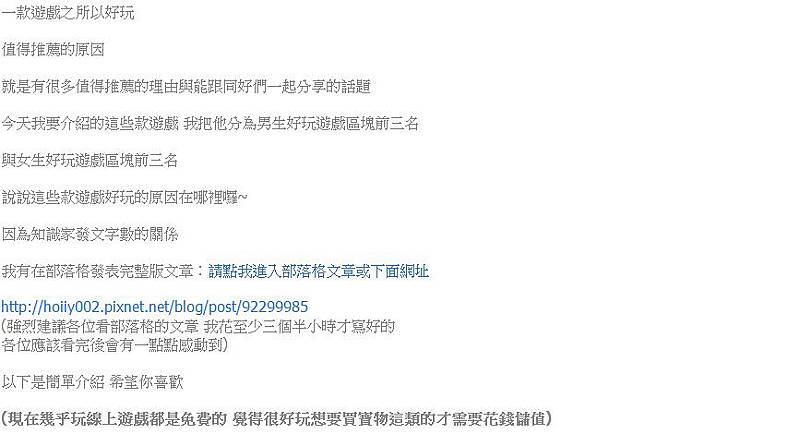
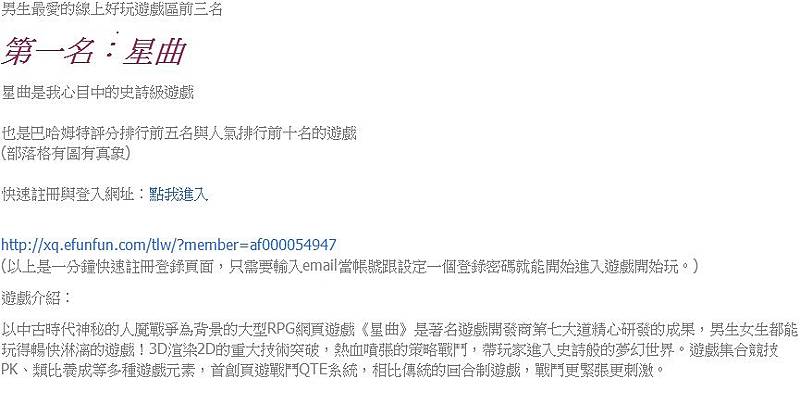
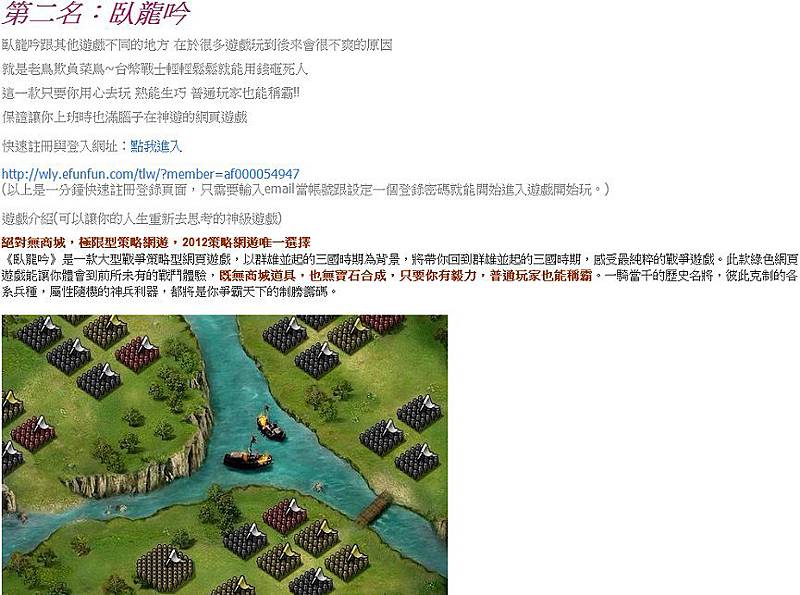
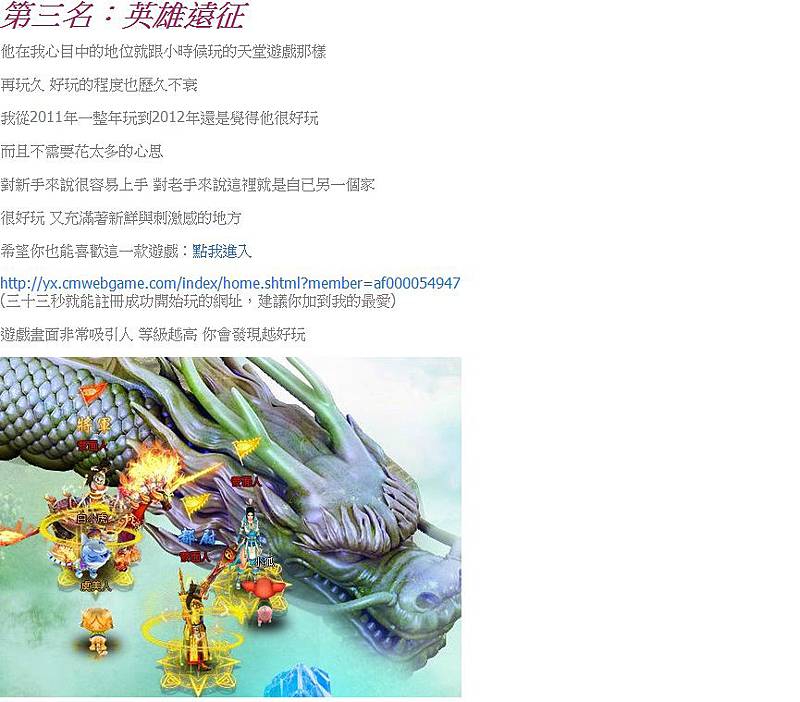
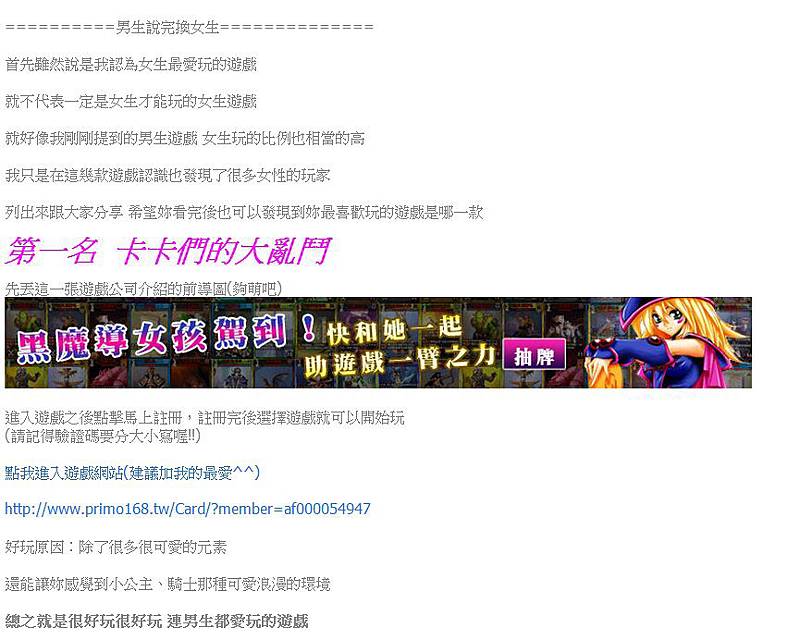
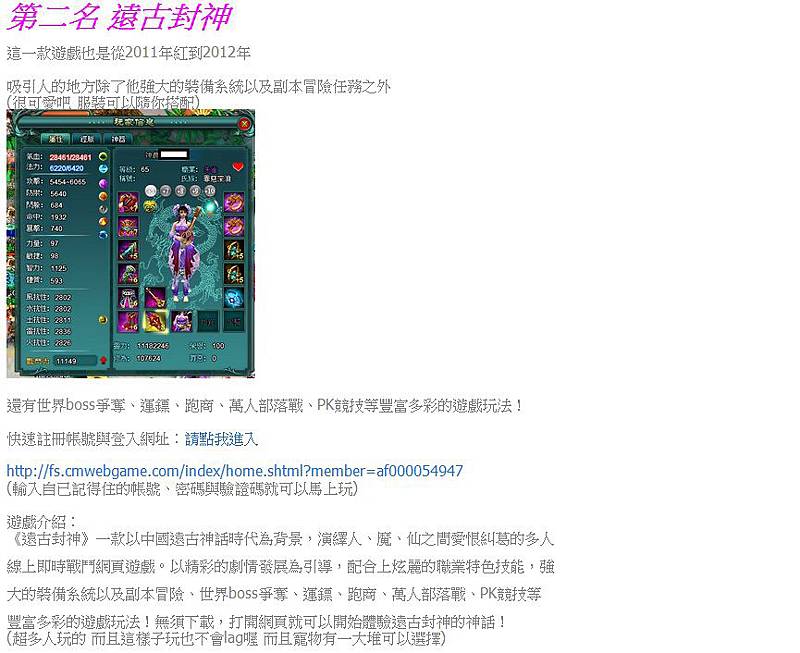
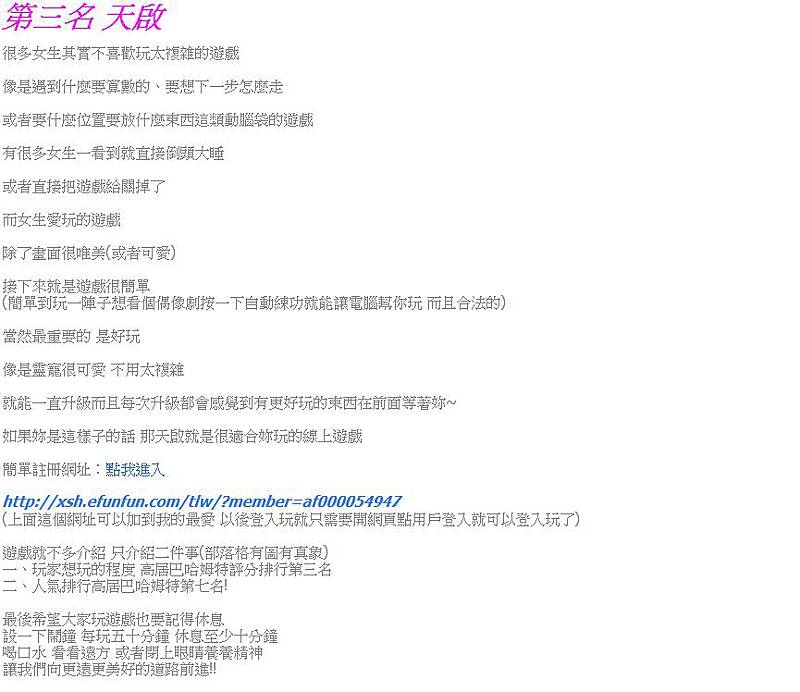 以上資料來源,如有侵犯到著作權請到留言板通知站長移除
以上文章引用出處:http://tw.knowledge.yahoo.com/question/question?qid=1009060511418
以上資料來源,如有侵犯到著作權請到留言板通知站長移除
以上文章引用出處:http://tw.knowledge.yahoo.com/question/question?qid=1009060511418 

 留言列表
留言列表